ปัจจุบันผู้ใช้ซื้อเครื่องคอมพิวเตอร์ใหม่จะมี Windows 11 แท้มากับเครื่อง วันนี้จะแนะนำวิธีตั้งค่าผู้ใช้ (User) Windows 11 ไม่ให้เชื่อมกับ Microsoft account หรือ email หากเป็นเครื่องใหม่ เมื่อเปิดเครื่องครั้งแรกระบบจะให้กำหนดข้อมูลผู้ใช้ โดยจะเชื่อมกับ Microsoft account หากว่ายังไม่มีก็จะให้สมัครสมาชิกใหม่ ซึ่งหากว่าเราใช้งานหลายเครื่องก็จะช่วยให้ Sync ข้อมูลผู้ใช้ได้หลายเครื่องสะดวก
วิธีตั้งค่า User Windows 11 ไม่ต้องเชื่อม Microsoft Account
มีหลายคนที่ไม่ต้องการเชื่อมกับ Microsoft เพราะว่าไม่ต้องการกรอก Password หรือ PIN ก่อนเข้าใช้งานเครื่องคอมฯ คือต้องการเปิดเครื่องแล้วก็เข้าหน้าจอ Desktop ทันที ปกติแล้วจะเป็นผู้ใช้เวอร์ชั่น Home จะมีปัญหานี้เพราะว่าขั้นตอนการตั้งค่าผู้ใช้จะเลือก user แบบ offline เหมือนเวอร์ชั่น Pro ไม่ได้
1. คลิกที่ปุ่ม Start menu (เริ่มต้น) แล้วคลิกเลือก User account (บัญชี) จากนั้นเลือก Change account settings (เปลี่ยนการตั้งค่าบัญชี)
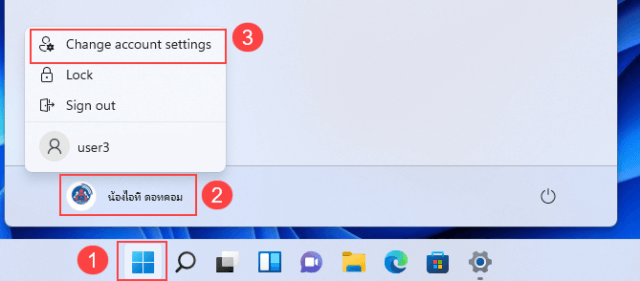
2. ที่หน้าต่าง Account (บัญชี) หัวข้อ Your info (ข้อมูลของคุณ)
3. คลิกที่ปุ่ม Sign in with a local account instead (ลงชื่อเข้าสู่ระบบโดยใช้บัญชีผู้ใช้ภายในเครื่องแทน)
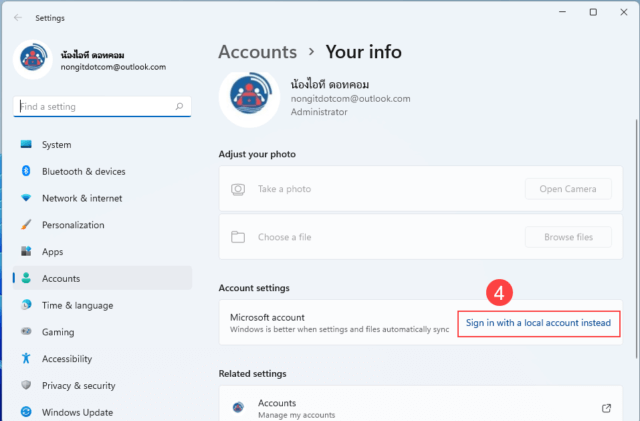
4. คลิกปุ่ม Next (ถัดไป)
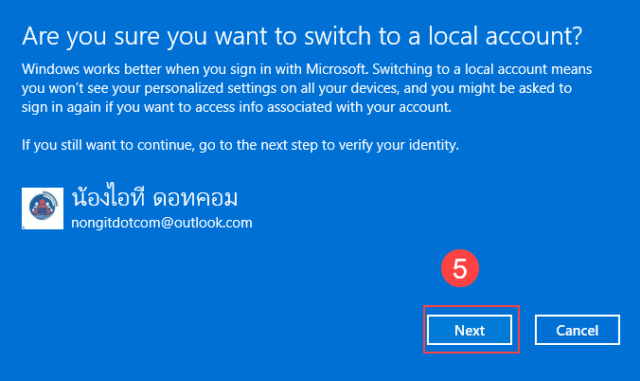
5. ป้อน PIN ที่กำหนดไว้
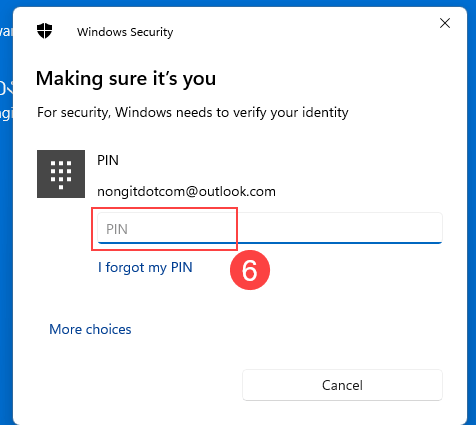
6. จะแสดงข้อมูล User local หากต้องการกำหนดรหัสผ่าน กรอกให้เรียบร้อย แต่หากไม่ต้องการตั้งรหัสก็ให้คลิก Next (ถัดไป)ได้เลย
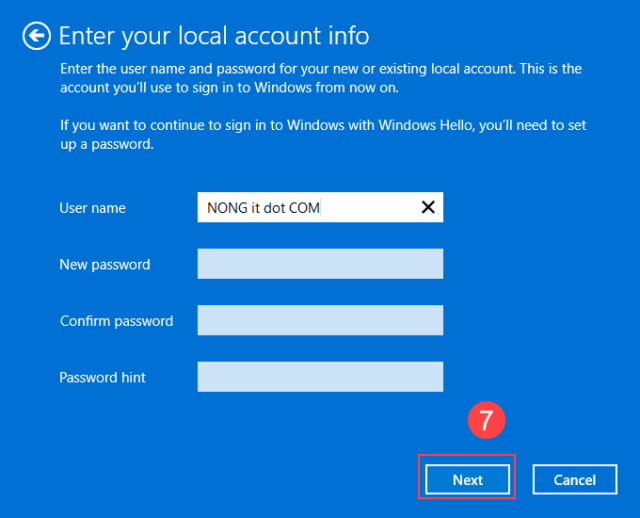
7. คลิกปุ่ม Sign out and Finish (ลงชื่อออกและเสร็จสิ้น)
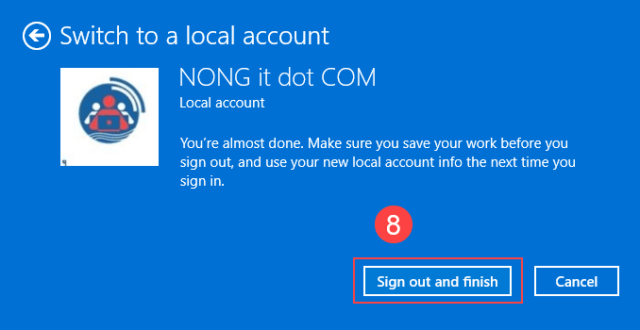
8. คลิกปุ่ม Sign in เข้าสู่ระบบใหม่อีกครั้ง
9. ตรวจสอบที่หน้าต่าง Account info ก็จะเปลี่ยนสถานะเป็น local account
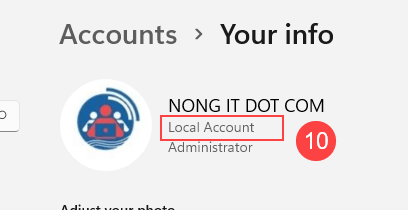
เท่านี้ก็เสร็จแล้วครับ






